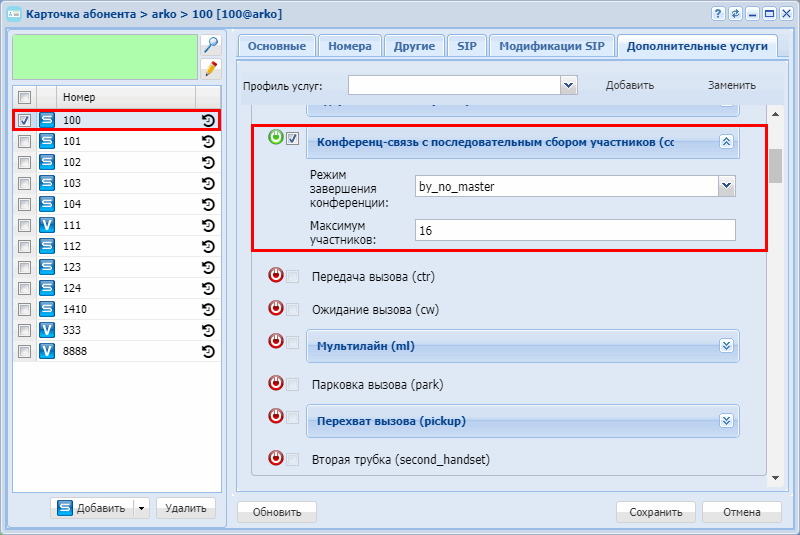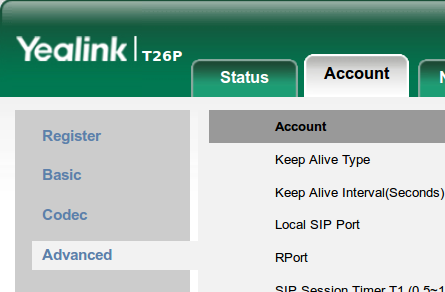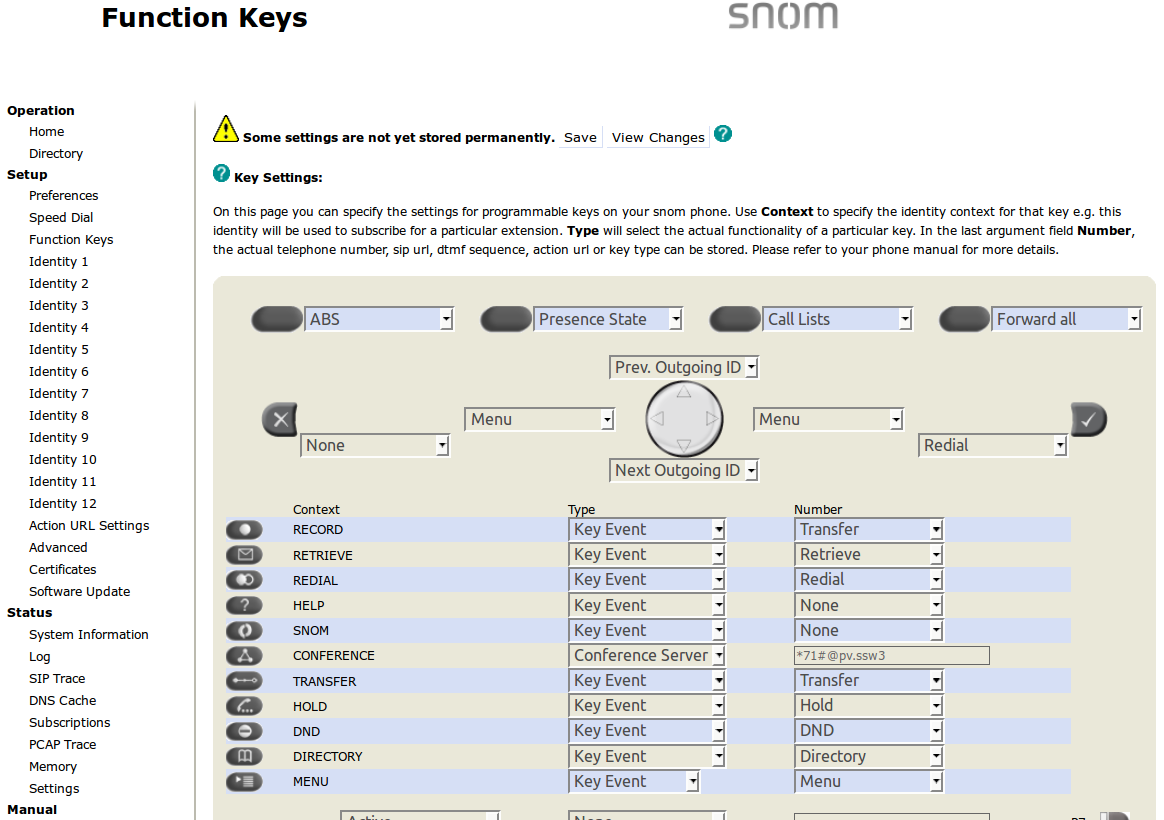Конференц-связь с последовательным сбором участников (Conference Call, Add-on)
Описание
Услуга "Конференц-связь с последовательным сбором участников (conference)" ("Conference Call, Add-on (conference)") предназначена для организации конференц-связи с последовательным сбором абонентов до 16 участников.
Услуга поддерживается как для basic, так и для smart терминалов.
Возможность сбора конференции, при активированной услуге Conference ограничивается лицензией на максимальное количество одновременной созданных конференций. Таблице с возможностями сбора конференций представлена ниже:
| Статус ДВО | Закончилась лицензия на конференцию? | Конференция будет собрана? | |
| 3way | conference: | ||
| не активировано | не активировано | Нет | Нет |
| не активировано | активировано | Да | |
| активировано | не активировано | Да, с ограничением в 3 участника | |
| активировано | активировано | Да | |
| - | Да | Нет | |
Использование
- При использовании базового терминала, конференцию можно собирать двумя способами:
Совершить вызов на сервер конференции, а затем последовательно добавлять к конференции абонентов. Алгоритм будет выглядеть так:
*71# – R – Аб.B – R+3 – R – Аб.C – R+3 – R – Аб.D – R+3
где R - короткий отбой/кнопка flashСхема описывает создание конференции с абонентами A, B, C и D. Абонент A является инициатором конференции, а
абоненты B, C и D участники конференции.Собрать трехстороннюю конференцию, а затем последовательно добавлять абонентов. Алгоритм будет выглядеть так:
Аб.В – R – Аб.С – R+3 – R – Аб.D – R+3
где R - короткий отбой/кнопка flashСхема описывает создание конференции с абонентами A, B, C и D. Абонент A является инициатором конференции, а
абоненты B, C и D участники конференции.
Smart терминал поддерживает услугу согласно пунктам 5.5 и 5.6 рекомендации RFC 4579. В зависимости от логики работы терминала запрос на добавление в конференцию может быть отправлен либо конференц серверу, либо непосредственно терминалу абонента.
На smart терминале необходимо настроить удаленную конференцию с conference URI: *71#@SIP-domain, где SIP-domain - домен конференц сервера. Настройка осуществляется на самом телефонном аппарате.
- Абонент, собирающий конференцию, во время разговора нажимает клавишу сбора конференции на терминале (CONF), делает вызов на 2-го участника конференции;
- После установления соединения, повторно нажимает на клавишу сбора конференции (CONF). Все 3 абонента слышат фразу приглашения в конференцию;
- Следующие участники добавляются в конференцию аналогичным образом.
Управление с телефонного аппарата
Использование услуги |
|---|
| *71# |
Настройка параметров услуги через интерфейс командной строки
Для активации услуги "conference" через интерфейс командной строки выполните следующую команду:
- для администратора системы:
Установите разрешение на использование услуги:
/cluster/storage/<CLUSTER>/ss/enable <DOMAIN> <ADDRESS> conferenceАктивируйте услугу:
/cluster/storage/<CLUSTER>/ss/activate <DOMAIN> <ADDRESS> conference <DESTROY MODE>, <MAX_PARTCIPANTS>
- для оператора виртуальной АТС:
Установите разрешение на использование услуги:
/domain/<DOMAIN>/ss/enable <ADDRESS> conferenceАктивируйте услугу:
/domain/<DOMAIN>/ss/activate <ADDRESS> conference <DESTROY MODE>, <MAX_PARTCIPANTS>
где
<CLUSTER> - имя кластера хранения долговременных данных (DS);
<DOMAIN> - имя виртуальной АТС, которой принадлежит абонент(ы);
<ADDRESS> - номер(а) абонентов, для которых выполняется настройка услуги, символ "*" используется для указания всех абонентов заданной виртуальной АТС;
<DESTROY MODE> - режим завершения конференции:
- by_no_master - конференция завершается, когда создатель кладет трубку;
- by_no_more_calls - конференция завершается, когда не остается активных вызовов.
<MAX_PARTCIPANTS> - максимальное количество участников. Задается целым числом от 3 до 64.
Описание команд для управления услугами через интерфейс командной строки CLI приведено в Справочнике команд CLI, раздел /cluster/storage/<STORAGE>/ss/ - команды управления услугами или во вкладке ниже.
Настройка параметров услуги через WEB-конфигуратор
Настройки выполняются в разделе "Supplementary services" ("Дополнительные услуги") приложения "Subscriber card" ("Карточка абонента").
Настройка услуги для всех абонентов определенной виртуальной АТС, а так же для определенного абонента в отдельности выполняется в приложении "Subscriber card" ("Карточка абонента").
Для активации услуги установите флаг напротив значения "Конференц-связь с последовательным сбором участников (conference)" и выполните настройки. Описание параметров приведено выше.
Для деактивации услуги - снимите флаг.
Для сохранения настроек нажмите кнопку "Save" ("Сохранить").
Изменение режима конференции
Существуют 2 режима завершения конференции:
- Завершение конференц-связи при завершении вызова инициатора конференции (режим включен по умолчанию);
- Завершение конференц-связи при завершении последнего вызова в конференции.
Порядок изменения режима:
- Перед изменением режима конференц-связи необходимо обновить услугу:
/cluster/storage/<CLUSTER>/ss/update <NODE> -<Flag> <SSTemplate>где
<NODE> - имя подсистемы DS;
<Flag> - флаг, принимает значения:- -a, --auto - использовать правила миграции, описанные в XML (если они прописаны);
- -m, --manual - не использовать правила миграции, описанные в XML (если они прописаны). В данном случае для всех новых свойств необходимо будет явно задать значения;
<SSTemplate> - имя XML файла-описания услуги. В качестве файла-описания услуги может использоваться маска поиска. В этом случае все файлы, имена которых удовлетворяют этой маске, будут установлены в систему. В маске поиска используются символы:
- * - любое количество символов,
- ? - ровно один символ.
Пример:
admin@[restfs1@IBM]:/$ cluster/storage/ds1/ss/update ds1@IBM -a ss_conference.xml Updating conference from 6 to 7 version. Start updating property destroy_mode :: enum [update] New property destroy_mode have default value by_no_master. Would you like to apply this value for all activate aliases?: yes/no ?> yes Successfully updated: /var/lib/ecss/ss/ss_conference.xml [exec at: 01.02.2018 10:42:31, exec time: 3s 261ms, nodes: ds1@IBM]
Активировать услугу, выставив режим завершения конференции:
/cluster/storage/<CLUSTER>/ss/activate <DOMAIN> <ADDRESS> conference <DESTROY MODE>где
<DOMAIN> - имя виртуальной АТС, которой принадлежит абонент(ы);
<ADDRESS> - номер(а) абонентов, для которых выполняется настройка услуги, символ "*" используется для указания всех абонентов заданной виртуальной АТС;Диапазоны номеров указываются в фигурных скобках. Например: 71{1-2,9} соответствует номерам 711, 712, 719.<DESTROY MODE> - режим завершения конференции:
- by_no_master - конференция завершается, когда создатель кладет трубку;
- by_no_more_calls - конференция завершается, когда не остается активных вызовов.
Пример выставления режима завершение конференции при завершении последнего вызова в конференции:
admin@[restfs1@IBM]:/$ cluster/storage/ds1/ss/activate test.domain 102 conference destroy_mode = by_no_more_calls Success: Supplementary service conference activated for domain "test.domain" address "102" [exec at: 01.02.2018 10:42:51, exec time: 30ms, nodes: ds1@IBM]
Пример выставления режима завершение конференции при завершении вызова инициатора конференции:
admin@[restfs1@IBM]:/$ cluster/storage/ds1/ss/activate test.domain 102 conference destroy_mode = by_no_master Success: Supplementary service conference activated for domain "test.domain" address "102" [exec at: 01.02.2018 10:45:54, exec time: 40ms, nodes: ds1@IBM]
Пример настройки
Настройка на стороне SSW
Активировать услугу "Конференц-связь с последовательным сбором участников (conference)" для SMART-абонента с номером 100 виртуальной АТС "arko".
Активация услуги через интерфейс командной строки:
/domain/arko/ss/activate 100 conference by_no_master, max_participants = 16 /cluster/storage/ds3/ss/activate arko 100 conference by_no_master, max_participants = 16
Активация и настройка услуги через WEB-конфигуратор:
- Выберите номер телефона абонента.
- Разрешите использовать услугу абоненту - установите . Установите флаг напротив услуги "Конференц-связь с последовательным сбором участников (conference)".
- Выберите режим завершения конференц-связи. Установите максимальное количество участников конференции - 16.
- Для сохранения настроек нажмите кнопку "Save" ("Сохранить").
Настройка услуги на стороне SMART SIP-телефона
Настройка услуги на ТА YeaLink Т26Р
На телефоне Yealink нужно открыть вкладку advanced в настройках SIP-аккаунта:
Где параметру Conference Type выбрать значение Network Conference, а в параметре Conference URI указать адрес сервера конференции в формате *71#@SIPdomain, где SIPdomain - SIP домен, используемый в виртуальной АТС:
Настройка услуги на ТА Snom 320
На телефоне Snom нужно открыть вкладку Function Keys в основном меню:
где для кнопки CONFERENCE изменить поведение, поменять значение параметра Type на Conference Server и установить в качестве значения адрес сервера конференции в формате *71#@SIPdomain, где SIPdomain - SIP домен, используемый в виртуальной АТС
Настройка услуги на ТА Cisco
Для сбора конференции на ТА Cisco необходимо в файле конфигурации заполнить секцию sipCallFeatures:
<sipCallFeatures> <cnfJoinEnabled>true</cnfJoinEnabled> <rfc2543Hold>false</rfc2543Hold> <callHoldRingback>2</callHoldRingback> <remoteCcEnable>true</remoteCcEnable> </sipCallFeatures>